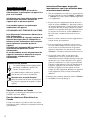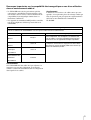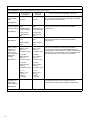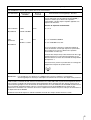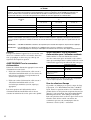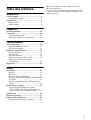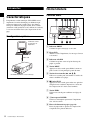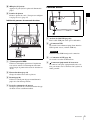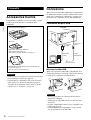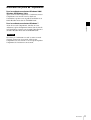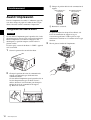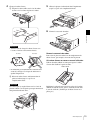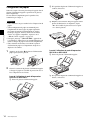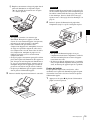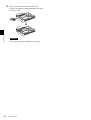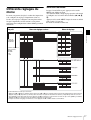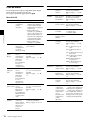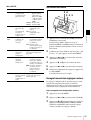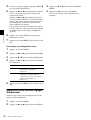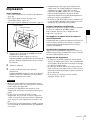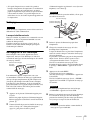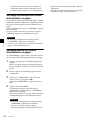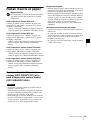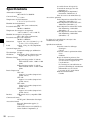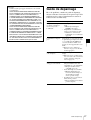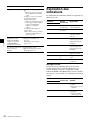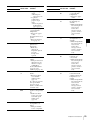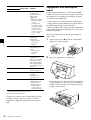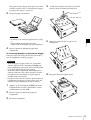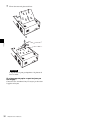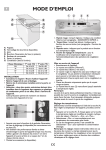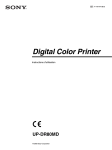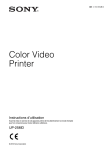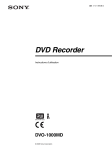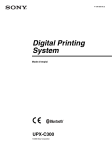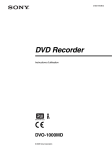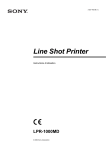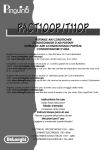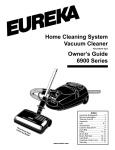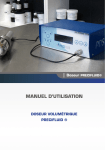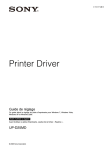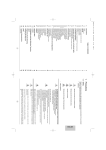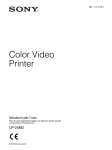Download Télécharger
Transcript
4-152-259-25(1) Digital Color Printer Instructions d’utilisation Avant la mise en service de cet appareil, prière de lire attentivement ce mode d’emploi que l’on conservera pour toute référence ultérieure. UP-D25MD © 2009 Sony Corporation AVERTISSEMENT Afin de réduire les risques d’incendie ou d’électrocution, ne pas exposer cet appareil à la pluie ou à l’humidité. Afin d’écarter tout risque d’électrocution, garder le coffret fermé. Ne confier l’entretien de l’appareil qu’à un personnel qualifié. Il est interdit d’apporter une quelconque modification à cet appareil. CET APPAREIL DOIT ÉTRE RELIÉ À LA TERRE. Pour déconnecter l’alimentation, débranchez la fiche d’alimentation. Lors de l’installation de l’appareil, incorporer un dispositif de coupure dans le câblage fixe ou brancher la fiche d’alimentation dans une prise murale facilement accessible proche de l’appareil. N’installez pas l’équipement ME à un endroit où il serait difficile de débrancher la fiche d’alimentation. En cas de problème lors du fonctionnement de l’appareil, enclencher le dispositif de coupure d’alimentation ou débrancher la fiche d’alimentation. Symboles sur les produits Ce symbole indique la borne équipotentielle qui ramène les différentes parties d’un système à la même tension. Ce symbôle indique le fabricant et apparaît à côté du nom et de l’adresse du fabricant. Reportez-vous au mode d’emploi Suivez les instructions du mode d’emploi pour les parties de l’appareil sur lesquelles ce repère apparaît. Pour les utiisateurs au Canada Cet appareil a été homologué conformément à la norme CAN/CSA-C22.2 No. 60601-1. Pour les clients aux Etats-Unis et au Canada Lorsque vous utilisez ce produit raccordé à un courant monophasé de 240 V, vérifiez qu’il est branché à un circuit à prise médiane. 2 Instructions/Remarques de sécurité importantes en vue d’une utilisation dans un environnement médical 1. Tous les équipements raccordés à cet appareil doivent être agréés suivant les normes CEI60601-1, CEI609501, CEI60065 ou les autres normes CEI/ISO applicables à ces équipements. 2. De plus, toutes les configurations doivent observer la norme de système CEI60601-1-1. Quiconque connecte un appareil supplémentaire à la partie d’entrée de signal ou à la partie de sortie de signal configure un système médical et est responsable du fait que le système observe les exigences de la norme de système CEI60601-1-1. En cas de doute, consultez un personnel de service qualifié. 3. Dans le cas d’une connexion à d’autres équipements, le courant de fuite peut augmenter. 4. Pour cet équipement en particulier, tout accessoire raccordé comme indiqué ci-dessus doit être raccordé sur le secteur via un transformateur de séparation suivant les dispositions de construction de la norme CEI60601-1 et fournir au moins un isolement de base. 5. Cet appareil génère, utilise et peut émettre des radiofréquences. S’il n’est pas installé et utilisé conformément au mode d’emploi, il peut provoquer des interférences avec d’autres appareils. Si cet appareil génère des interférences (ce que l’on peut facilement contrôler en débranchant le cordon d’alimentation de l’appareil), appliquez l’une des mesures suivantes : Installez cet appareil à un autre endroit en tenant compte de l’autre équipement. Branchez cet appareil et l’autre équipement sur des circuits d’alimentation différents. Consultez votre revendeur. (Suivant les normes CEI606011-2 et CISPR11, Classe B, Groupe 1) Remarques importantes sur la compatibilité électromagnétique en vue d’une utilisation dans un environnement médical • Le UP-D25MD nécessite des précautions spéciales concernant la compatibilité électromagnétique et doit être installé et mis en service selon les informations de compatibilité électromagnétique fournies dans ces instructions d’utilisation. • Les appareils de communication RF portables et mobiles tels que les téléphones cellulaires peuvent affecter le UP-D25MD. Avertissement L’utilisation d’accessoires et de câbles autres que ceux spécifiés, à l’exception des pièces de rechange vendues par Sony Corporation, peut provoquer une augmentation des émissions ou une diminution de l’immunité du UP-D25MD. Directives et déclaration du fabricant – émissions électromagnétiques Le UP-D25MD est destiné à être utilisé dans l’environnement électromagnétique spécifié ci-dessous. Le client ou l’utilisateur du UP-D25MD doit s’assurer qu’il est utilisé dans un tel environnement. Test d’émission Conformité Environnement électromagnétique - directives Groupe 1 Le UP-D25MD utilise l’énergie RF pour son fonctionnement interne uniquement. Par conséquent, ses émissions RF sont très faibles et il est peu probable qu’il provoque des interférences avec un appareil électronique à proximité. Emissions RF CISPR 11 Emissions RF Classe B CISPR 11 Emissions harmoniques Le UP-D25MD est utilisable dans tous les établissements, y compris les constructions à usage privé et celles reliées directement au réseau électrique public basse tension qui alimente les bâtiments privatifs. Classe A CEI 61000-3-2 Fluctuations de tension/émissions de scintillement Conforme CEI 61000-3-3 Avertissement Si le UP-D25MD doit être utilisé de façon adjacente ou superposée avec un autre équipement, il convient de vérifier s’il fonctionne normalement dans la configuration dans laquelle il sera utilisé. 3 Directives et déclaration du fabricant – immunité électromagnétique Le UP-D25MD est destiné à être utilisé dans l’environnement électromagnétique spécifié ci-dessous. Le client ou l’utilisateur du UP-D25MD doit s’assurer qu’il est utilisé dans un tel environnement. Test d’immunité Décharges électrostatiques (DES) Niveau de test CEI 60601 Niveau de conformité Contact ±6 kV Contact ±6 kV Air ±8 kV Air ±8 kV Environnement électromagnétique - directives Le sol doit être en bois, en béton ou en dalles de céramique. Si le sol est recouvert de matériaux synthétiques, l’humidité relative doit être d’au moins 30%. CEI 61000-4-2 Courants ±2 kV pour les électriques rapides lignes transitoires/salves d’alimentation en courant électrique CEI 61000-4-4 ±1 kV pour les lignes d’entrée/ sortie ±2 kV pour les lignes d’alimentation en courant électrique Surtensions Mode différentiel ±1 kV Mode différentiel ±1 kV Mode standard ±2 kV Mode standard ±2 kV UT < 5% (baisse > 95% dans l’UT) pendant 0,5 cycle UT < 5% (baisse > 95% dans l’UT) pendant 0,5 cycle UT de 40% (baisse de 60% dans l’UT) pendant 5 cycles UT de 40% (baisse de 60% dans l’UT) pendant 5 cycles UT de 70% (baisse de 30% dans l’UT) pendant 25 cycles UT de 70% (baisse de 30% dans l’UT) pendant 25 cycles UT < 5% (baisse > 95% dans l’UT) pendant 5 secondes UT < 5% (baisse > 95% dans l’UT) pendant 5 secondes 3 A/m 3 A/m ±1 kV pour les lignes d’entrée/ sortie CEI 61000-4-5 Baisses de tension, courtes interruptions et variations de tension sur les lignes d’entrée de l’alimentation électrique CEI 61000-4-11 Champ magnétique à la fréquence du réseau (50/60 Hz) L’alimentation électrique doit être de qualité équivalente à celle d’un environnement commercial ou hospitalier conventionnel. L’alimentation électrique doit être de qualité équivalente à celle d’un environnement commercial ou hospitalier conventionnel. L’alimentation électrique doit être de qualité équivalente à celle d’un environnement commercial ou hospitalier conventionnel. Si l’utilisateur du UP-D25MD requiert un fonctionnement continu pendant les coupures d’alimentation électrique, il est recommandé de relier le UP-D25MD à une source d’alimentation sans coupure ou une batterie. Les champs magnétiques à la fréquence du réseau doivent correspondre au moins à ceux enregistrés dans un environnement commercial ou hospitalier conventionnel. CEI 61000-4-8 REMARQUE : L’UT correspond à la tension secteur avant l’application du niveau de test. 4 Directives et déclaration du fabricant – immunité électromagnétique Le UP-D25MD est destiné à être utilisé dans l’environnement électromagnétique spécifié ci-dessous. Le client ou l’utilisateur du UP-D25MD doit s’assurer qu’il est utilisé dans un tel environnement. Test d’immunité Niveau de test CEI 60601 Niveau de conformité Environnement électromagnétique - directives Le matériel de communication RF mobile et portable ne doit pas être utilisé plus près des éléments du UP-D25MD, y compris les câbles, que la distance de séparation recommandée, calculée d’après l’équation applicable à la fréquence de l’émetteur. Distance de séparation recommandée RF de conduction 3 Vrms CEI 61000-4-6 150 kHz à 80 MHz RF de rayonnement 3 V/m 80 MHz à 2,5 GHz 3 Vrms d = 1,2 √P 3 V/m d = 1,2 √P 80 MHz à 800 MHz d = 2,3 √P 800 MHz à 2,5 GHz CEI 61000-4-3 Où P correspond à la puissance nominale maximale de sortie de l’émetteur en watts (W) d’après les spécifications de son fabricant et où d est la distance de séparation recommandée en mètres (m). L’intensité des champs émis par des émetteurs RF fixes, telle que déterminée par un relevé électromagnétique sur site, a doit être inférieure au niveau de conformité de chaque bande de fréquences. b Des interférences peuvent se produire dans le voisinage des équipements marqués du symbole suivant : REMARQUE 1 : A 80 MHz et 800 MHz, la bande de fréquences la plus élevée s’applique. REMARQUE 2 : Il est possible que ces directives ne s’appliquent pas à toutes les situations. La propagation électromagnétique est affectée par l’absorption et la réflexion des structures, des objets et des personnes. a L’intensité des champs émis par des émetteurs fixes, tels que les stations de radiotéléphonie (cellulaires et sans fil) et les radios mobiles, le matériel de radio amateur, les téléviseurs et les radios AM et FM, ne peut être théoriquement estimée avec précision. L’estimation de l’environnement électromagnétique dû aux émetteurs RF fixes doit être assurée par un relevé électromagnétique sur site. Si l’intensité de champ mesurée sur le site d’utilisation du UP-D25MD excède le niveau de conformité RF applicable indiqué ci-dessus, le fonctionnement normal du UP-D25MD doit être vérifié. Si des performances anormales sont constatées, des mesures supplémentaires doivent être prises, telles que la réorientation ou le déplacement du UP-D25MD. b Au-delà de la bande de fréquences 150 kHz à 80 MHz, l’intensité des champs doit être inférieure à 3 V/m. 5 Distances de séparation recommandées entre les appareils de communication RF portables et mobiles et le UP-D25MD Le UP-D25MD est destiné à être utilisé dans un environnement électromagnétique où les perturbations RF émises sont contrôlées. Pour éviter toute interférence électromagnétique, le client ou l’utilisateur du UP-D25MD peut maintenir une distance minimale entre le matériel de communication RF portable et mobile (émetteurs) et le UP-D25MD, comme recommandé ci-dessous, en fonction de la puissance maximale de sortie des appareils de communication. Puissance nominale maximale de sortie de l’émetteur W Distance de séparation en fonction de la fréquence de l’émetteur m 150 kHz à 80 MHz d = 1,2 √P 80 MHz à 800 MHz d = 1,2 √P 800 MHz à 2,5 GHz d = 2,3 √P 0,01 0,12 0,12 0,23 0,1 0,38 0,38 0,73 1 1,2 1,2 2,3 10 3,8 3,8 7,3 100 12 12 23 Pour les émetteurs dont la puissance nominale maximale de sortie n’est pas répertoriée ci-dessus, la distance de séparation recommandée d en mètres (m) peut être estimée à l’aide de l’équation applicable à la fréquence de l’émetteur, où P correspond à la puissance nominale maximale de sortie de l’émetteur en watts (W) d’après les spécifications de son fabricant. REMARQUE 1 : A 80 MHz et 800 MHz, la distance de séparation pour la bande de fréquences la plus élevée s’applique. REMARQUE 2 : Il est possible que ces directives ne s’appliquent pas à toutes les situations. La propagation électromagnétique est affectée par l’absorption et la réflexion des structures, des objets et des personnes. Attention Lorsque vous éliminez l’appareil ou ses accessoires, vous devez vous conformer aux lois en la matière dans votre zone géographique ou dans votre pays ainsi qu’aux règlements de l’hôpital en question. AVERTISSEMENT sur le connecteur d’alimentation Utiliser un cordon d’alimentation approprié à votre tension d’alimentation secteur locale. 1. Utilisez un cordon d’alimentation (câble secteur à 3 fils)/fiche femelle/fiche mâle avec des contacts de mise à la terre conformes à la réglementation de sécurité locale applicable. 2. Utilisez un cordon d’alimentation (câble secteur à 3 fils)/fiche femelle/fiche mâle avec des caractéristiques nominales (tension, ampérage) appropriées. Pour toute question sur l’utilisation du cordon d’alimentation/fiche femelle/fiche mâle ci-dessus, consultez un technicien du service après-vente qualifié. 6 AVERTISSEMENT sur la connexion d’alimentation pour l’utilisation médicale Veuillez utiliser le cordon d’alimentation suivant. Avec des connecteurs (prise ou femelle) et des cordons autres que ceux indiqués dans ce tableau, utilisez le cordon d’alimentation approuvé pour utilisation dans votre pays. Etats-Unis et Canada Type de prise QUALITE HOPITAL* Type de cordon Min.Type SJT Min.18 AWG Valeur nominale max. pour la fiche et les coupleurs d’équipement 10 A/125 V Approbation de sécurité Listé UL et CSA *Remarque : La fiabilité de la mise à la terre ne peut être assurée que si l’équipement est raccordé à une prise de correspondante repérée ’Hôpital uniquement’ ou ’Qualité hôpital’. Pour les clients en Europe Ce produit a été fabriqué par ou pour le compte de Sony Corporation, 1-7-1 Konan Minato-ku Tokyo, 108-0075 Japon. Toutes les questions relatives à la conformité des produits basées sur la législation européenne doivent être adressées à son représentant, Sony Deutschland GmbH, Hedelfinger Strasse 61, 70327 Stuttgart, Allemagne. Pour toute question relative au Service Après-Vente ou à la Garantie, merci de bien vouloir vous référer aux coordonnées qui vous sont communiquées dans les documents « Service (SAV) » ou Garantie. Table des matières Introduction Microsoft et Windows sont des marques déposées de Microsoft Corporation. Les autres noms de sociétés et de produits mentionnés dans ce guide sont également des marques de fabrique et des marques déposées. Caractéristiques .....................................................8 Configuration système ........................................8 Nomenclature .........................................................8 Panneau avant .....................................................8 Panneau arrière ...................................................9 Préparatifs Accessoires fournis ...............................................10 Connexions ...........................................................10 Connexion du port USB ....................................10 Installation du pilote de l’imprimante ...............11 Fonctionnement Avant l’impression ...............................................12 Chargement du ruban d’encre ...........................12 Chargement du papier .......................................14 Différents réglages du menu ...............................17 Structure du menu .............................................17 Liste de menu ....................................................18 Utilisation du menu ...........................................19 Enregistrement des réglages couleur ................19 Impression d’une liste des réglages d’imprimante ...................................................20 Impression ............................................................21 Divers Précautions ...........................................................22 Sécurité .............................................................22 Nettoyage ..........................................................23 Nettoyage de la tête thermique .........................23 Nettoyage automatique du rouleau d’alimentation en papier ..........................................................24 Nettoyage manuel du rouleau d’alimentation en papier ..............................................................24 Ruban d’encre et papier ......................................25 A propos du pack d’impression couleur (UPC-21S/UPC-21L) et le pack d’impression couleur laminé (UPC-24SA/UPC-24LA) .......25 Spécifications ........................................................26 Guide de dépannage .............................................27 Explication des indicateurs .................................28 Dégagement d’un bourrage de papier ...............30 7 Introduction Nomenclature Introduction Caractéristiques Panneau avant L’imprimante couleur numérique UP-D25MD est une imprimante à transfert thermique par sublimation qui permet une impression à grande vitesse des données d’image d’ordinateur sur papier format A6 en couleur (traitement à 256 gradations et 16,7 millions de couleurs) et avec une résolution élevée (tête de précision de 423 ppp). Configuration système L’ordinateur contrôle les opérations de l’imprimante. A Indicateur PRINT S’allume lorsque le nettoyage est en cours. B Ecran LCD Affiche l’état de l’imprimante, les messages d’erreur et les menus. Câble USB C Indicateur ALARM S’allume lorsqu’une erreur tel qu’un bourrage de papier se produit. D Touche MENU Appuyez sur cette touche pour afficher le menu ou pour revenir à l’écran principal à partir du menu. UP-D25MD Imprimante couleur numérique E Touches directionnelles (<, ,, M, m) Utilisez ces touches pour sélectionner les articles de menu et modifier les réglages. F x Touche STOP Appuyez sur cette touche pour arrêter une opération d’impression en continu. L’impression s’arrête une fois l’impression de l’article actuel terminée. G Touche EXEC Utilisez cette touche pour confirmer un réglage de menu. H ! Interrupteur POWER Utilisez cet interrupteur pour mettre l’imprimante sous ou hors tension. I Plateau d’alimentation papier (page 14) Placez le papier dans ce plateau. Les impressions s’empilent sur le plateau du dessus. 8 Caractéristiques / Nomenclature J Z Repère (d’éjection) Appuyez ici pour éjecter le plateau d’alimentation papier. Panneau arrière Introduction K Lumière du plateau Eclaire le plateau de sortie. (Vous pouvez configurer le réglage de ceci.) (page 19) Intérieur du panneau du couvercle du ruban A Arrêtoir de câble USB (page 10) Fixe le câble USB pour éviter qu’il se débranche. B Connecteur USB Se raccorde à un ordinateur équipé d’une interface USB à grande vitesse (confome USB 2.0). Remarque Utilisez le câble USB fourni pour la connexion. C - Connecteur AC IN (page 10) Se raccorde au cordon d’alimentation. A ! Interrupteur POWER Utilisez cet interrupteur pour mettre l’imprimante sous ou hors tension. Cet interrupteur fonctionne même lorsque le panneau du couvercle du ruban est ouvert. D Connecteur équipotentiel de borne terre Se connecte à une prise (équipotentielle) mise à la terre pour mettre tous les éléments d’un système au même potentiel. B Plateau du ruban (page 12) Charger le ruban d’encre dans ce plateau. C Bouton(page 30) Utilisez ce bouton pour dégager manuellement le papier lors d’un bourrage interne. D Levier de commutation de support Changez la position de ce levier en fonction du type de ruban d’encre actuellement utilisé. Nomenclature 9 Préparatifs Connexions Accessoires fournis Après avoir raccordé le câble USB fourni à l’imprimante et à l’ordinateur, branchez le cordon d’alimentation. Pour les détails sur la connexion de l’imprimante, reportez-vous aux manuels de l’ordinateur ou tout autre périphérique. L’imprimante est emballée avec les accessoires suivants. Vérifiez qu’aucun élément n’est manquant dans l’emballage. Connexion du port USB Préparatifs UP-D25MD Plateau d’alimentation papier (1) Arrêtoir (1) au connecteur (USB) Câble USB 1-824-211-41 (SONY) (1) Avant d’utiliser l’imprimante (1) Cartouche de nettoyage de la tête thermique (1) Câble USB (fourni) A un connecteur AC IN Cordon d’alimentation à la prise murale Ordinateur CD-ROM (pilote d’imprimante/instructions d’utilisation) (1) Licence de logiciel (1) Liste des services de maintenance (1) Remarques Sécuriser le câble USB Après avoir raccordé le câble USB à l’imprimante, il est recommandé d’utiliser l’arrêtoir de câble pour le sécuriser et éviter qu’il se débranche accidentellement. • Gardez le carton d’origine et les matériaux d’emballage pour un transport éventuel de l’appareil. • Pour transporter l’imprimante, retirez tout d’abord le ruban d’encre et le plateau d’alimentation papier et verrouiller la tête thermique interne. Pour les détails, reportez-vous à « Transport » en page 22. Remarques • Suivez les procédures de connexion décrites dans le manuel de l’ordinateur. • Vérifiez que le câble USB est bien raccordé aux deux extrémités. • Le pilote d’imprimante fourni n’est pas compatible avec l’impresion en réseau. • Le fonctionnement de l’imprimante n’est pas garanti avec les connexions via un hub USB. 10 Accessoires fournis / Connexions Installation du pilote de l’imprimante Pour les ordinateurs exécutant Windows 2000/ Windows XP/Windows Vista Après avoir raccordé l’imprimante à l’ordinateur, mettez l’imprimante sous tension. Pour les détails sur l’installation, reportez-vous au guide d’installation et au fichier Readme inclus dans le CD-ROM fourni. Préparatifs Pour les ordinateurs exécutant Windows 7 Avant de raccorder l’imprimante, installez sur votre ordinateur le pilote d’imprimante fourni. Pour les détails sur l’installation, reportez-vous au guide d’installation et au fichier Readme inclus dans le CD-ROM fourni. Remarque Ne laissez pas l’ordinateur raccordé se mettre en mode d’attente (suspension) ou en mode veille lorsque l’imprimante est sous tension car ceci risque d’empêcher l’imprimante de fonctionner correctement. Connexions 11 2 Changez la position du levier de commutation de support. Fonctionnement UPC-21S/UPC-21L : In (intérieur) UPC-24SA/UPC-24LA : Out (extérieur) Avant l’impression Une fois l’imprimante raccordée à l’ordinateur (page 10), vous devez charger le papier et le ruban d’encre tel que décrit ci-dessous avant de commencer l’impression. 3 Remettez le couvercle. Chargement du ruban d’encre Remarque La qualité d’impression risque d’être affectée si le levier de commutation de support n’est pas correctement positionné. Vérifiez qu’il est réglé entièrement à l’intérieur ou à l’extérieur selon le type de ruban. Remarque Fonctionnement 12 Si vous utilisez l’imprimante pour la première fois, la tête thermique peut être encore réglée sur la position transport. Mettez l’imprimante sous tension et dégagez la tête thermique de sa position transport avant de retirer le plateau à ruban. N’ouvrez pas le couvercle du ruban si « WAIT » apparaît sur l’écran LCD. 1 Ouvrez le panneau du couvercle du ruban. 2 Changez la position du levier de commutation de support en fonction du type de ruban d’encre actuellement utilisé. Si vous utilisez l’imprimante pour la première fois ou lors du changement du type de ruban d’encre à utiliser, effectuez l’action suivante pour changer la position du levier de commutation de support. 1 Retirez le couvercle. Avant l’impression 3 Tirez le plateau à ruban de l’imprimante. 4 Chargez le ruban d’encre. 1 Alignez les deux saillies sur le côté du ruban d’encre avec les fentes du plateau à ruban. 5 Glissez le plateau à ruban droit dans l’imprimante jusqu’à ce qu’il soit complètement inséré. 6 Fermez le couvercle du ruban. Fonctionnement Remarques • Assurez-vous de charger le ruban d’encre avec l’avant et l’arrière correctement orientés. Correct Incorrect Fermez le couvercle du ruban. Pour retirer le plateau à ruban lors du remplacement du ruban d’encre, par exemple, tirez tout droit le plateau. Si le ruban d’encre se casse en cours d’utilisation Utilisez du ruban adhésif ou autre pour réparer le ruban d’encre afin d’utiliser la partie restante. Ruban adhésif • Ne rebobinez pas manuellement le ruban d’encre avant de le charger. Ceci risque de détériorer la qualité d’impression. 2 Glissez le ruban d’encre entièrement dans le plateau à ruban jusqu’à ce qu’il soit complètement inséré. Remarque Ne touchez pas les onglets blancs sur les côtés du plateau à ruban. Ceci risque de provoquer un mauvais chargement du ruban d’encre. Rebobinez le ruban d’encre jusqu’à ne plus voir le ruban adhésif en tournant la roue grise se trouvant en bout dans le sens de la flèche. (Vérifiez que le ruban d’encre ne se plisse pas.) Onglet Avant l’impression 13 Chargement du papier 2 Si la partition du plateau d’alimentation papier est soulevée, baissez-la. Suivez les étapes ci-dessous pour charger le papier dans le plateau d’alimentation papier et pour insérer le plateau dans l’imprimante. Si vous utilisez l’imprimante pour la première fois, commencez par l’étape 2. Remarques Fonctionnement • Faites attention à ne pas toucher la face d’impression du papier. • Utilisez uniquement le papier recommandé pour l’imprimante. D’autres types de papier risquent de provoquer un mauvais fonctionnement tel que des bourrages de papier. Pour les détails sur les rubans d’encre et le papier compatibles, reportez-vous à « Ruban d’encre et papier » en page 25. • Lorsque le message « CHANGE RBN » apparaît sur l’écran LCD, le ruban d’encre est terminé. Remplacez le ruban et charger du papier nouveau dans l’imprimante. • Faites attention en insérant et en retirant le plateau d’alimentation papier car l’imprimante risque de se déplacer et de tomber. 1 Appuyez sur le repère Z du plateau d’alimentation papier pour éjecter le plateau. 2 Ouvrez le couvercle du plateau d’alimentation papier et charger le papier et la feuille de protection avec la face d’impression vers le haut. Lors de l’utilisation du pack d’impression UPC-21L ou UPC-24LA 1 Ouvrez le plateau d’alimentation papier. 14 Avant l’impression 3 Empilez correctement et chargez le papier dans le plateau d’alimentation, en alignant le repère « v » de la feuille de protection avec le repère « f » dans le plateau. Lors de l’utilisation du pack d’impression UPC-21S ou UPC-24SA 1 Ouvrez le plateau d’alimentation papier. 2 Si la partition du plateau d’alimentation papier est baissée, soulevez-la. 3 Empilez correctement et chargez le papier dans le plateau d’alimentation, en alignant le repère « v » de la feuille de protection avec le repère « f » dans le plateau. Remarque Gardez la feuille de protection après l’avoir retirée. Le dos de la feuille de protection (côté non imprimé) peut être utilisé comme feuille de nettoyage pour nettoyer la tête thermique. Pour les détails sur le nettoyage, reportez-vous à « Nettoyage de la tête thermique » en page 23. 4 Insérez le plateau d’alimentation de papier dans l’imprimante jusqu’à ce qu’il s’encliquète en place. Fonctionnement Remarques • Si le papier se termine, n’en remettez pas directement. Remplacez le papier et le ruban d’encre. Si vous remettez du papier à mi-parcours, un bourrage de papier risque de se produire. • Faites attention à ne pas toucher la face d’impression du papier en le manipulant. Les traces de doigts et la poussière risquent de coller sur la face d’impression et la salir. Pour éviter de salir la face d’impression, manipulez le papier avec la feuille de protection (avec les avertissements d’impression) fixée. • Charger le papier correctement pour qu’il soit bien placé dans le plateau d’alimentation. Si le papier est plié, il risque de sortir du plateau d’alimentation et ne sera pas correctement chargé. Assurez-vous de manipuler chaque rame de papier par la feuille de protection et d’enlever tout pli avant de l’utiliser. • Ne placez pas différents types de papier ensemble dans le plateau d’alimentation papier. 3 Retirez la feuille de protection et fermez le couvercle. Remarques • Si le plateau d’alimentation papier n’est pas complètement inséré dans l’imprimante, vérifiez la zone d’insertion du plateau et retirez tout papier trouvé dans cette zone. • Ne laissez pas plus de 10 impressions s’accumuler. S’il y a trop de feuilles imprimées dans le plateau de sortie, un bourrage de papier risque de se produire. Fixation de l’arrêtoir Lorsque plusieurs impressions sont éjectées, celles accumulées sur le plateau d’alimentation papier risquent d’en tomber. Pour éviter cela, fixez l’arrêtoir au plateau d’alimentation papier. 1 Appuyez sur le repère Z du plateau d’alimentation papier et retirez le plateau. Avant l’impression 15 2 Fonctionnement 16 Entrez l’arrêtoir dans les deux rainures sur le couvercle du plateau d’alimentation papier et insérezle jusqu’au bout. Remarque Ne tirez pas sur la partie métallique de l’arrêtoir. Avant l’impression Différents réglages du menu Le menu vous permet de régler la couleur des impressions et de configurer les réglages d’imprimante selon vos besoins. Les réglages configurés sont enregistrés même lorsque l’imprimante est hors tension et vous pouvez enregistrer deux configurations couleur définies pour deux utilisateurs. Etat prêt Structure du menu Lorsque l’écran LCD est prêt, appuyez sur la touche MENU pour afficher le menu. Avec le menu affiché, chaque réglage peut être sélectionné et configuré avec les touches directionnelles (<, ,, M, m). Appuyez sur la touche MENU lorsque le menu est affiché pour revenir à l’écran prêt. Le menu est structuré comme suit. Menu de réglage couleur Menu de réglage Fonctionnement Numéro de configuration sélectionnée Format de support et pages restantes LA: 24LA SA: 24SA L: 21L S: 21S Fonctionnement des touches pour les menus • Appuyez sur < ou , pour commuter entre les menus et sur M ou m pour commuter entre les articles de réglages dans les menus. Si vous appuyez sur M (ou m) au premier (ou dernier) article de menu, vous passez directement au dernier (ou au premier) article de ce menu. • Si [>] apparaît à droite d’un article de menu, appuyez sur , pour afficher le sous-article de ce menu. Si, par contre, [BACK>] est affiché, appuyez sur , pour revenir au niveau de l’article précédent de ce même menu. • Lorsque les valeurs de réglage sont affichées, si vous appuyez sur < ou , les valeurs sont modifiées. Différents réglages du menu 17 Liste de menu Les descriptions des réglages disponibles pour chaque article de menu sont listées ci-dessous. Les réglages par défaut apparaissent en gras. Menu COLOR Description Réglages LOAD COL Charge une configuration couleur enregistrée. 0 Valeur réglée par le pilote d’imprimante (Affichage seul. Le réglage du pilote d’imprimante est appliqué à l’impression). 1 Réglage utilisateur 1 enregistré avec [SAVE] (le réglage couleur réglé par le pilote de l’imprimante est désactivé et la configuration couleur enregistrée dans l’imprimante est utilisée). 2 Réglage utilisateur 2 enregistré avec [SAVE]. Fonctionnement Article DEFAULT Réinitialise les Appuyez sur la touche EXEC réglages des pour confirmer. configurations 1 et 2 à leurs valeurs par défaut. C-R (Cyan Rouge) Les valeurs élevées augmentent le rouge dans les impressions. Les valeurs basses diminuent le rouge et augmentent le cyan (bleu clair). Réglable en 65 étapes, allant de −32 à 32. 0 est la valeur standard. Plage de réglage : −32 ~ 0 ~ 32 Les valeurs élevées augmentent le vert dans les impressions. Les valeurs basses diminuent le vert et augmentent le magenta (rose). Réglable en 65 étapes, allant de −32 à 32. 0 est la valeur standard. Plage de réglage : −32 ~ 0 ~ 32 Y-B Les valeurs (Jaune - Bleu) élevées augmentent le bleu dans les impressions. Les valeurs basses diminuent le bleu et augmentent le jaune. Réglable en 65 étapes, allant de −32 à 32. 0 est la valeur standard. Plage de réglage : −32 ~ 0 ~ 32 SHARP (Netteté) Réglable en 15 gradations. 7 est la valeur standard. Plage de réglage : 0 ~ 7 ~ 14 M-G (Magenta Vert) 18 Règle les contours de l’image. Plus la valeur est élevée, plus net est le contour de l’image. Différents réglages du menu Article Description Réglages DARK Règle le niveau des zones sombres. Réglable en ±32 gradations. 0 est la valeur standard. Plage de réglage : −32 ~ 0 ~ 32 GAMMA Règle le niveau des couleurs intermédiaires. Réglable en ±32 gradations. 0 est la valeur standard. Plage de réglage : −32 ~ 0 ~ 32 LIGHT Règle le niveau Réglable en ±32 gradations. des zones claires. 0 est la valeur standard. Plage de réglage : −32 ~ 0 ~ 32 CURVE Règle la courbe de tonalité. ADVANCE Configure les réglages couleur détaillés. INTENSITY Règle l’intensité de chaque couleur. 1 Standard 2 Contraste élevé 3 Contraste faible Réglable en ±32 gradations. 0 est la valeur standard. Plage de réglage : −32 ~ 0 ~ 32 R-Y: Couleurs du rouge au jaune Y-G: Couleurs du jaune au vert G-C: Couleurs du vert au cyan (bleu clair) C-B: Couleurs du cyan (bleu clair) au bleu B-M: Couleurs du bleu au magenta (rose) M-R: Couleurs du magenta (rose) au rouge SATURATIO Règle la (Saturation) saturation de chaque couleur. Réglable en ±32 gradations. 0 est la valeur standard. Plage de réglage : −32 ~ 0 ~ 32 VALUE Règle la luminosité de chaque couleur. Réglable en ±32 gradations. 0 est la valeur standard. Plage de réglage : −32 ~ 0 ~ 32 HUE Règle la tonalité de chaque couleur. Réglable en ±32 gradations. 0 est la valeur standard. Plage de réglage : −32 ~ 0 ~ 32 SAVE COL Enregistre la configuration couleur dans le menu de réglage couleur. Vous pouvez enregistrer deux configurations couleur différentes. 1 Enregistre la configuration comme réglage utilisateur 1. 2 Enregistre la configuration comme réglage utilisateur 2. Une configuration couleur ne peut pas être enregistrée pour le réglage 0 car il correspond à celui du pilote d’imprimante. Menu SETUP Utilisation du menu Description LAMP Règle le MODE 1 fonctionnement de l’indicateur du plateau de sortie. BEEP Active et désactive le bip de fonctionnement de touche et l’alarme d’erreur d’impression. ON Règle la fonction d’affichage du message de nettoyage. ON CLEAN DISP Réglages 2, 6 3, 4, 5 Prêt (OFF) t Réception image (clignotant) t Impression (OFF) t Ejection (ON) t Fin d’éjection (OFF) MODE 2 Toujours ON MODE 3 Toujours OFF Les sons de l’imprimante sont activés. OFF Les sons de l’imprimante sont désactivés. 1 Affiche un message sur l’écran LCD lorsque le nettoyage de tête est recommandé. OFF N’affiche pas de message même lorsque le nettoyage de tête est recommandé. 1 Appuyez sur ! l’interrupteur POWER pour mettre l’imprimante sous tension. Le fond d’écran LCD s’allume en vert et les indicateurs PRINT et ALARM ainsi que la lumière du plateau s’allument simultanément avant de se mettre hors tension. PARAM PRT Imprime une liste Appuyez sur la touche EXEC des réglages pour exécuter l’impression actuels (page 20). d’imprimante. 2 Confirmez que l’écran LCD est dans l’état prêt (« C0 LA-30 », etc.), puis appuyez sur la touche MENU. 3 Appuyez sur < ou , pour sélectionner un menu ([COLOR] ou [SETUP]). 4 Appuyez sur M ou m pour sélectionner un article. 5 Appuyez sur < ou , pour sélectionner un réglage. 6 Terminez la configuration des réglages et appuyez sur la touche MENU. L’écran LCD revient sur l’état prêt. FLY PRT Règle l’heure de départ des opérations d’impression. ON Le papier commence à être chargé en même temps que le début de réception des données d’image de l’ordinateur. OFF Le papier commence à être chargé une fois toutes les données d’image reçues de l’ordinateur. CLEAN ROL Exécute le Appuyez sur la touche EXEC nettoyage manuel pour exécuter le nettoyage du rouleau manuel (page 24). d’alimentation en papier. Fonctionnement Article Enregistrement des réglages couleur Les réglages configurés dans le menu de réglage couleur peuvent être enregistrés puis chargés de nouveau ultérieurement si besoin est. Vous pouvez enregistrer un maximum de deux configurations couleur différentes. Pour enregistrer une configuration couleur 1 Appuyez sur la touche MENU. 2 Appuyez sur < ou , pour sélectionner [COLOR]. 3 Appuyez sur M ou m pour sélectionner les articles (CR, M-G, Y-B, SHARP, DARK, GAMMA, LIGHT, CURVE ou ADVANCE) dans le menu de réglage couleur et modifier les réglages souhaités. Différents réglages du menu 19 Fonctionnement 4 Une fois les réglages configurés, appuyez sur M ou m pour sélectionner [SAVE COL]. 3 Appuyez sur M ou m pour sélectionner [PARAM PRINT]. 5 Appuyez sur < ou , pour sélectionner un numéro (1 ou 2) sous lequel vous pouvez enregistrer une configuration couleur. Appuyez sur < ou , pour changer la position de [*] sur l’écran LCD. Déplacez [*] à gauche du numéro souhaité. Vous pouvez enregistrer un maximum de deux configurations couleur en sélectionnant un numéro différent pour chacune. Pour les détails concernant la configuration couleur actuelle, vérifiez les réglages dans le menu [COLOR] ou imprimez une liste des réglages d’imprimante. (page 20) 4 Appuyez sur ,, puis sur la touche EXEC. Une liste des réglages actuels d’imprimante est imprimée. 6 Appuyez sur la touche EXEC pour enregistrer la configuration couleur. 7 Appuyez sur la touche MENU pour revenir sur l’écran prêt. Pour charger une configuration couleur 1 Appuyez sur la touche MENU. 2 Appuyez sur < ou , pour sélectionner [COLOR]. 3 Appuyez sur M ou m pour sélectionner [LOAD COL]. 4 Appuyez sur < ou , pour sélectionner un numéro de configuration. 5 Numéro Description 0 Les réglages couleur du pilote d’imprimante sont appliqués à l’impression. 1 ou 2 Les réglages couleur définis par l’utilisateur sous chaque numéro de configuration sont convertis en réglages internes de l’imprimante pour l’impression. Appuyez sur la touche MENU pour revenir sur l’écran prêt. Impression d’une liste des réglages d’imprimante Suivez les étapes ci-dessous pour imprimer une liste des réglages actuels d’imprimante. 20 1 Appuyez sur la touche MENU. 2 Appuyez sur < ou , pour sélectionner [SETUP]. Différents réglages du menu Impression Avant l’impression • Est-ce que l’imprimante est raccordée à un ordinateur ? (page 10) • Est-ce que le ruban d’encre et le papier sont correctement chargés ? (page 12) • Est-ce que le pilote d’imprimante est installé ? (page 11) Indicateur PRINT Indicateur ALARM Touche STOP 1 Appuyez sur ! l’interrupteur POWER pour mettre l’imprimante sous tension. Le fond d’écran LCD s’allume en vert et les indicateurs PRINT et ALARM ainsi que la lumière du plateau s’allument simultanément avant de se mettre hors tension. 2 Allumez l’ordinateur. 3 A l’aide l’ordinateur, lancez une opération d’impression. L’indicateur PRINT clignote en cours de réception de données d’image de l’ordinateur, puis reste allumé lorsque l’impression est en cours. Lorsque l’impression est désactivée L’impresion est désactivée lorsque le couvercle du ruban est ouvert ou l’indicateur ALARM s’allume. Pour les détails, reportez-vous à « Explication des indicateurs » en page 28. Si le papier ou le ruban d’encre se termine en cours d’impression L’imprimante arrête l’opération d’impression. Une fois les nouveaux papier et ruban d’encre chargés, l’opération d’impression reprend automatiquement et les images restantes sont imprimées. Fonctionnement 1 • L’imprimante peut être réglée pour l’impression en continu, mais si les feuilles imprimées s’empilent et commencent à se plier, l’impression s’arrête et l’indicateur ALARM s’allume. Si le cas se produit, retirez les feuilles imprimées du plateau de sortie. L’opération d’impression reprend automatiquement et les images restantes sont imprimées. • Ne laissez pas plus de 10 impressions s’accumuler. S’il y a trop de feuilles imprimées dans le plateau de sortie, un bourrage de papier risque de se produire. Annulation de l’impression en continu Appuyez sur la touche STOP. L’impression en cours est terminée jusqu’au bout et l’imprimante se met à l’état prêt une fois la feuille imprimée éjectée. Rangement des impressions • Ne rangez pas les feuilles imprimées dans un endroit exposé à des températures élevées, une grande humidité ou à la lumière directe du soleil. Ceci risque d’estomper les couleurs des impressions. • Ne collez pas de ruban adhésif sur les impressions. De même, ne laissez pas les impressions en contact avec des matériaux contenant du plastique tel que des gommes ou des sets de bureau. • Ne les mettez pas en contact avec des solvents organiques tel que l’alcool. Remarques • Même si le papier imprimé sort partiellement lorsque l’impression est en cours, n’essayez pas de le sortir avant la fin complète de l’impression. • Ne mettez pas l’imprimante hors tension en cours d’impression. Ceci risque de provoquer un bourrage de papier. • N’ouvrez pas le couvercle du ruban en cours d’impression. Si le couvercle est ouvert, l’impression s’arrête et lorsqu’il est de nouveau fermé, l’imprimante éjecte la page en cours d’impression et revient à l’état prêt. • N’ouvrez pas le couvercle du ruban si « WAIT » apparaît sur l’écran LCD. Le traitement interne de l’imprimante est en cours. Impression 21 Divers Précautions Divers 22 Par mesure de sécurité, ne placez aucun objet, tel que le moniteur de l’ordinateur sur l’appareil. Transport Lors du transport de l’imprimante, suivez les étapes cidessous pour retirer tous les accessoires et remballer l’appareil dans son paquet d’origine. Le transport de l’imprimante avec les accessoires installés risque d’endommager l’imprimante. En plus des précautions suivantes, reportez-vous aux avertissements de sécurité et aux notices au début de ce manuel. 1 Retirez le ruban d’encre et le plateau d’alimentation papier. Sécurité 2 Verouillez la tête thermique interne. 1 Appuyez sur ! l’interrupteur POWER pour mettre l’imprimante sous tension. 2 Appuyez simultanément sur <, , et sur la touche MENU. La sonnerie de fonctionnement de l’imprimante continue pendant environ 2 secondes et le message « WAIT » apparaît sur l’écran LCD. 3 Lorsque la sonnerie de fonctionnement de l’imprimante s’arrête et le message « TRANS MODE » apparaît sur l’écran, appuyez sur ! l’interrupteur POWER pour mettre l’imprimante hors tension. La tête thermique est verrouillée. Si « CLEAN HEAD » apparaît sur l’écran LCD Le message « CLEAN HEAD » apparaît sur l’écran LCD lorsque le nombre de pages imprimées atteint 1 000 et qu’il est temps de nettoyer la tête thermique. Pour les détails sur le nettoyage, reportez-vous à « Nettoyage de la tête thermique » en page 23. Lorsque le message « CLEAN HEAD » apparaît, vous pouvez l’annuler en appuyant sur n’importe quelle touche à l’avant de l’imprimante. Le message réapparaît chaque fois que vous mettez l’imprimante sous tension ou jusqu’à ce que le nettoyage soit effectué. De même, le réglage de l’affichage du message « CLEAN HEAD » peut être activé ou désactivé dans le menu de réglage (page 19). Pour déverrouiller la tête thermique interne Mettez de nouveau l’imprimante sous tension. La tête thermique est déverrouillée et le ruban d’encre peut être chargé. Si « CLEAN ROLL » apparaît sur l’écran LCD Si tout le contenu du plateau d’alimentation papier est utilisé au cours de l’impression, l’imprimante procède automatiquement au nettoyage du rouleau d’alimentation en papier. Si le capteur interne détecte une quantité excessive de poussière sur le rouleau d’alimentation en papier, « CLEAN ROLL » apparaît sur l’écran LCD. Dans ce cas, procédez au nettoyage manuel du rouleau d’alimentation en papier. Pour plus d’informations, reportez-vous à la section « Nettoyage manuel du rouleau d’alimentation en papier » en page 24. Le message relatif au nettoyage du rouleau apparaît en fin d’impression si la puissance d’alimentation en papier est faible. Lorsque l’imprimante est inactive pendant un long moment • Appuyez sur ! l’interrupteur POWER pour mettre l’imprimante hors tension et débranchez le cordon d’alimentation. • Retirez le papier partiellement utilisé ainsi que le ruban d’encre de l’imprimante, rangez-les dans leur emballage d’origine et placez-les dans un endroit frais et sombre. Avant de déballer de nouveau et réutiliser le papier et le ruban d’encre, laissez-les un moment dans la température ambiante pour éviter toute condensation d’humidité. Installation Evitez de placer l’appareil dans un endroit soumis à : • La lumière directe ou forte du soleil • Une forte humidité • Des températures extrêmement élevées ou basses • Des vibrations mécaniques • De la poussière excessive • De l’instabilité Ne bouchez pas les fentes de ventilation se trouvant sur le côté de l’appareil, au risque d’endommager ce dernier ou de provoquer une électrocution. A propos de la condensation • Si l’imprimante est soumise à de grands et brusques changements de températures, par exemple lorsqu’elle est déplacée d’un endroit froid à un endroit chaud ou si elle est laissée dans une pièce avec un chauffage produisant de l’humidité, de la condensation peut se former à l’intérieur. Dans ce cas, l’imprimante risque de ne pas fonctionner correctement et de s’endommager si vous continuez à l’utiliser dans ces conditions. Si de la condensation se forme, mettez l’imprimante hors tension et laissez-la reposer pendant au moins une heure. Précautions d’alimentation papier en orientant le verso (face non imprimée) vers le haut. 2 • Si le pack d’impression est soumis à de grands et brusques changements de température, la condensation risque de se former sur le ruban d’encre ou dans le papier. L’imprimante risque ainsi de ne pas fonctionner correctement. De même, si le pack d’impression est utilisé dans cet état, des taches risquent d’apparaître sur les impressions. Remarque Une fois la feuille de protection utilisée, elle ne peut être utilisée de nouveau. Face de nettoyage Feuille de protection (feuille de nettoyage) Nettoyage 2 Remarque Avant de nettoyer l’imprimante, mettez-la hors tension et débranchez le câble d’alimentation. 1 Lorsque le boîtier est sale Face imprimée 3 Insérez le plateau d’alimentation papier dans l’imprimante. 4 Chargez la cartouche de nettoyage de la tête thermique dans l’imprimante. Lorsque le ruban d’encre est placé dans l’imprimante, retirez-le avant de charger la cartouche de nettoyage de la tête thermique. La procédure est la même que pour le chargement du ruban d’encre. Pour les détails, reportez-vous à « Chargement du ruban d’encre » en page 12. Une fois la cartouche de nettoyage de la tête thermique chargée et que le couvercle du ruban fermé, le message « PRESS:EXEC » apparaît sur l’écran LCD. 5 Appuyez sur la touche EXEC. L’opération de nettoyage commence. Au cours du nettoyage, « CLEANING » apparaît sur l’écran LCD. Une fois la feuille de nettoyage éjectée, « FINISH » apparaît sur l’écran LCD et l’opération de nettoyage est terminée. Nettoyage de la tête thermique Si des marques et des rayures apparaissent sur les impressions, nettoyez la tête thermique à l’aide de la cartouche de nettoyage de la tête thermique et de la feuille de nettoyage fournies. Cartouche de nettoyage de la tête thermique Pour maintenir la qualité d’impression, nous vous recommandons d’effectuer un nettoyage régulièrement, ainsi qu’à chaque remplacement du pack d’impression (lorsque le pack d’impression utilisé vient à manquer). Pour nettoyer la tête thermique, le dos de la feuille de protection fournie avec les packs d’impression UPC-21S, UPC-21L, UPC-24SA et UPC-24LA peut être utilisé comme feuille de nettoyage. 1 Appuyez sur le plateau d’alimentation papier pour l’éjecter. Retirez tout papier du plateau d’alimentation papier. Retirez tout papier restant dans la zone d’insertion du plateau. 1 2 Tournez la feuille de protection (feuille de nettoyage) retirée à l’étape 3 de « Chargement du papier » (page 14), puis placez-la dans le plateau Divers Nettoyez le boîtier, le panneau et les commandes avec un chiffon sec et doux ou légèrement humidifié avec une solution de détergent doux. N’utilisez aucun type de solvent, tel que l’alcool, le benzène ou tout autre chiffon chimique qui risquent d’endommager la finition. Remarque Ne mettez pas l’imprimante hors tension lorsque « CLEANING » apparaît sur l’écran LCD. 6 Retirez la cartouche de nettoyage de la tête thermique. La cartouche de nettoyage de la tête thermique pouvant être réutilisée pour des nettoyages ultérieurs, ne la jetez pas et rangez-la dans un endroit sûr. Remarques • La feuille de protection utilisée comme feuille de nettoyage n’est pas réutilisable. Précautions 23 • La cartouche de nettoyage de tête thermique est réutilisable. Rangez-la dans l’emballage pour la protéger contre la poussière et les autres particules. Nettoyage automatique du rouleau d’alimentation en papier Si tout le papier du plateau d’alimentation papier est utilisé pendant une opération d’impression, l’imprimante exécute un nettoyage automatique du rouleau d’alimentation en papier. Durant l’opération de nettoyage, « CLEANING » apparaît sur l’écran LCD. Une fois l’opération de nettoyage terminée, le plateau d’alimentation papier est automatiquement éjecté. Remarques Divers • Ne mettez pas l’imprimante hors tension lorsque « CLEANING » apparaît sur l’écran LCD. • Une fois le nettoyage terminé, le plateau d’alimentation papier est automatiquement éjecté. Nettoyage manuel du rouleau d’alimentation en papier Si « CLEAN ROLL » apparaît sur l’écran LCD, exécutez un nettoyage manuel du rouleau d’alimentation en papier. 1 Appuyez sur le plateau d’alimentation papier pour l’éjecter. Retirez tout papier du plateau d’alimentation papier. Retirez tout papier restant dans la zone d’insertion du plateau. 2 Insérez le plateau d’alimentation papier vide dans l’imprimante. 3 Sélectionnez « CLEAN ROL » dans le menu de réglage (page 17) et appuyez sur ,. Le message « PRESS:EXEC » apparaît sur l’écran LCD. 4 Appuyez sur la touche EXEC. L’opération de nettoyage manuel du rouleau d’alimentation en papier débute et « CLEANING » apparaît sur l’écran LCD. Une fois l’opération de nettoyage terminée, le plateau d’alimentation papier est automatiquement éjecté. Remarques • Ne mettez pas l’imprimante hors tension lorsque « CLEANING » apparaît sur l’écran LCD. • Une fois le nettoyage terminé, le plateau d’alimentation papier est automatiquement éjecté. 24 Précautions • Insérez le plateau d’alimentation papier vide dans l’imprimante. Si le plateau d’alimentation papier n’est pas inséré, l’imprimante risque d’être endommagée. Ruban d’encre et papier Ne pas réutiliser Cela risquerait de provoquer un dysfonctionnement et pourrait avoir un effet négatif sur les résultats d’impression. Pack d’impression couleur UPC-21S Contient des rubans d’encre couleur et du papier pour l’impression de 240 feuilles à grande vitesse et grande sensibilité, comprenant : 3 rubans d’encre pour 80 feuilles d’impression chacun 3 rames de papier (90 × 100 mm) de 80 feuilles chacune Remarques pour conserver vos tirages • Conservez vos tirages à l’abri de la lumière et dans un endroit frais. • Ne collez pas de bande plastique sur un tirage. Evitez aussi de laisser une gomme en plastique au-dessus d’un tirage ou de le poser entre des objets contenant un plastifiant (sous-main, etc.). • Ne versez pas d’alcool ni aucun autre solvent organique volatile sur les tirages. Divers Pack d’impression couleur UPC-21L Contient des rubans d’encre couleur et du papier pour l’impression de 200 feuilles à grande vitesse et grande sensibilité, comprenant : 4 rubans d’encre pour 50 feuilles d’impression chacun 4 rames de papier (100 × 144 mm) de 50 feuilles chacune Rangement du papier • Evitez de ranger le papier dans un endroit exposé à une température élevée et une grande humidité, beaucoup de poussière ou à la lumière directe du soleil. • Retirez le papier partiellement utilisé ainsi que le ruban d’encre de l’imprimante, rangez-les dans leur emballage d’origine et placez-les dans un endroit frais et sombre. Avant de déballer de nouveau et réutiliser le papier et le ruban d’encre, laissez-les un moment dans la température ambiante pour éviter toute condensation d’humidité. Pack d’impression couleur laminé UPC-24SA Contient des rubans d’encre couleur et du papier pour l’impression de 180 feuilles en laminé, comprenant : 3 rubans d’encre pour 60 feuilles d’impression chacun 3 rames de papier (90 × 100 mm) de 60 feuilles chacune Pack d’impression couleur laminé UPC-24LA Contient des rubans d’encre couleur et du papier pour l’impression de 160 feuilles en laminé, comprenant : 4 rubans d’encre pour 40 feuilles d’impression chacun 4 rames de papier (100 × 144 mm) de 40 feuilles chacune A propos du pack d’impression couleur (UPC-21S/UPC-21L) et le pack d’impression couleur laminé (UPC-24SA/UPC-24LA) Remarques • Si le papier se termine, remplacez en même temps le papier et le ruban d’encre. • Toujours utiliser la cartouche et le papier d’impression provenant d’un même emballage. Ne pas utiliser avec d’autres types de cartouche ou de papier. • Etant donné que les colorants utilisés pour la cartouche peuvent s’altérer dans le temps comme c’est le cas avec d’autres colorants, le produit ne sera pas remplacé ni garanti dans le cas d’un changement de couleur. Ruban d’encre et papier 25 Spécifications Divers 26 Alimentation électrique 100 à 240 V CA, 50/60 Hz Courant d’entrée 1,7 à 1,0 A Températures de fonctionnement 5 °C à 35 °C (41 °F à 95 °F) Humidité de fonctionnement 20% à 80% (sans condensation) Pression d’utilisation 700 hPa à 1 060 hPa Température de transport et de rangement −20 °C à +60 °C (−4 °F à +140 °F) Humidité de transport et de rangement 20% à 80% (sans condensation) Pression de transport et de rangement 700 hPa à 1 060 hPa Dimensions Approx. 212 × 98 × 398 mm (l × p × h) (8 3/8 × 3 7/8 × 15 5/8 pouces) Poids Approx. 5,5 kg (12,2 lb) (imprimante seule) Système d’impression Transfert thermique par sublimation Tête thermique 423 ppp Gradations Traitement à 8 bits (256 niveaux) pour chaque jaune, magenta et cyan Eléments d’image Impression image entière à l’aide du UPC-21S/UPC-24SA : 1 600 × 1 200 points Impression image entière à l’aide du UPC-21L/UPC-24LA : 2 100 × 1 600 points Durée d’impression UPC-21S Approx. 19 secondes (impression à grande vitesse) UPC-21L Approx. 29 secondes (impression à grande vitesse) UPC-24SA Approx. 25 secondes (impression à grande vitesse) UPC-24LA Approx. 36 secondes (impression à grande vitesse) Interface USB grande vitesse (compatible USB 2.0) Connecteur d’entrée AC IN (pour l’alimentation électrique) Accessoires fournis Plateau d’alimentation papier (1) Arrêtoir (1) Câble USB 1-824-211-41 (SONY) (1) Avant d’utiliser l’imprimante (1) Spécifications Accord de license de logiciel (1) Cartouche de nettoyage de la tête thermique (1) CD-ROM (pilote d’imprimante/ instructions d’utilisation) (1) Liste des services de maintenance (1) Accessoires optionnels Pack d’impression couleur UPC-21S : 240 feuilles (80 feuilles × 3) Pack d’impression couleur UPC-21L : 200 feuilles (50 feuilles × 4) Pack d’impression couleur UPC-24SA Self-Laminating : 180 feuilles (60 feuilles × 3) Pack d’impression couleur UPC-24LA Self-Laminating : 160 feuilles (40 feuilles × 4) Le design et les spécifications sont sujets à des modifications sans préavis. Spécifications médicales Protection contre les décharges électriques : Classe I Protection contre la pénétration néfaste d’eau : Ordinaire Degré de sécurité en présence d’un mélange d’anesthésiants inflammables avec de l’air, de l’oxygène ou de l’oxyde nitreux : Ne convient pas à une utilisation en présence d’un mélange d’anesthésiants inflammables avec de l’air, de l’oxygène ou de l’oxyde nitreux Mode de fonctionnement : Continu Remarques • Vérifiez toujours que l’appareil fonctionne correctement avant utilisation. SONY NE PEUT ETRE TENUE RESPONSABLE DE TOUT DOMMAGE, DE QUELQUE NATURE QUE CE SOIT, Y COMPRIS MAIS SANS LIMITATION, LA COMPENSATION OU LE REMBOURSEMENT S’IL S’AVERE IMPOSSIBLE D’IMPRIMER DES DONNEES OU SI DES DONNEES SONT PERDUES SUITE A UN DYSFONCTIONNEMENT DE CET APPAREIL OU DU MATERIEL D’IMPRESSION, DU LOGICIEL ASSOCIE, DU SUPPORT DE STOCKAGE EXTERNE OU DE TOUT AUTRE PERIPHERIQUE EXTERNE. • SONY NE PEUT ETRE TENUE RESPONSABLE DE TOUT DOMMAGE, DE QUELQUE NATURE QUE CE SOIT, Y COMPRIS MAIS SANS LIMITATION, LA COMPENSATION OU LE REMBOURSEMENT SUITE A LA PERTE DES BENEFICES PRESENTS ET A VENIR RESULTANT D’UN DYSFONCTIONNEMENT DE CET APPAREIL NI PENDANT LA PERIODE DE GARANTIE OU UNE FOIS LE DELAI DE GARANTIE EXPIRE OU POUR TOUTE AUTRE RAISON QUE CE SOIT. Guide de dépannage En cas de problème, consultez le guide de dépannage suivant et effectuez l’action nécessaire pour le régler. Si le problème persiste, mettez l’imprimante hors tension et contactez votre revendeur Sony. Causes possibles et remèdes L’imprimante n’imprime pas même si les images ont été envoyées de l’ordinateur. • L’interrupteur ! POWER est éteint. tMettez ! l’interrupteur POWER sous tension. • L’imprimante et l’ordinateur ne sont pas correctement raccordés. tVérifiez les connexions de l’imprimante et de l’ordinateur (page 10). L’imprimante n’imprime pas. L’imprimante se trouve dans un état ne permettant pas l’impression. Dans ce cas, l’indicateur ALARM sur le couvercle du ruban s’allume et un message d’erreur apparaît sur l’écran LCD. tReportez-vous à « Messages d’erreur » en page 28 et effectuez l’action appropriée. Les couleurs imprimées sont estompées. Le papier n’est pas correctement chargé. tRetirez le papier et vérifiez que le recto et le verso sont correctement orientés avant de le charger de nouveau (page 14). Le ruban d’encre ne se charge pas correctement. • Peut-être êtes-vous en train de charger un ruban d’encre non compatible avec cette imprimante. tChargez un ruban d’encre compatible (page 25). • La tête thermique est verrouillée. tMettez l’imprimante sous tension. La tête thermique est déverrouillée et le ruban d’encre peut être chargé. • Le ruban d’encre n’est pas inséré dans la bonne position. tInsérez le ruban d’encre dans la position adéquate. Guide de dépannage Divers Symptôme 27 Symptôme Causes possibles et remèdes Le papier ne se charge pas. • Le bord de guidage du papier est plié. tRetirez le papier avec le bord plié du plateau d’alimentation papier. • Le papier n’est pas correctement orienté dans le plateau d’alimentation papier. tVérifiez l’orientation du papier. Pour le papier format S, utilisez le plateau d’alimentation papier avec la partition soulevée. • Le rouleau d’alimentation en papier est sale. tProcédez au nettoyage manuel du rouleau d’alimentation en papier (page 24). Divers L’imprimante éjecte une feuille blanche, puis l’indicateur ALARM s’allume et le message « CHANGE RBN » apparaît sur l’écran LCD. Le ruban d’encre est terminé. tRemplacez le ruban d’encre (page 12). N’utilisez pas de nouveau le papier éjecté. Explication des indicateurs La signification des indicateurs allumés ou clignotants est décrite ci-dessous. Indicateur PRINT ALARM Etat de l’écran LCD Signification On t Off On t Off (Informations de démarrage) L’imprimante est en cours de démarrage. Off Off (Informations de réglage) L’imprimante est prête. Clignotant Off RECEIVING L’imprimante est en cours de réception d’images. Clignotant Off COOLING L’imprimante est en cours de réglage de la température de la tête thermique. Clignotant Off HEATING L’imprimante est en cours de réglage de la température de la tête thermique. On Off FEED IN Le chargement du papier est en cours. On Off PRINT-Y/M/C/ L’impression est en L cours. On Off FEED OUT Il y a des des taches et des La tête thermique est sale. rayures sur la face tEffectuez le nettoyage de la tête imprimée. thermique (page 23). La sortie d’impression est en cours. Messages d’erreur Lorsqu’une erreur se produit, un message décrivant l’erreur apparaît sur l’écran LCD. Chaque message d’erreur est décrit ci-dessous, comprenant l’état des indicateurs PRINT et ALARM lorsque l’erreur se produit, ainsi que les causes possibles et les remèdes pour corriger l’erreur. Indicateur 28 Explication des indicateurs Etat de l’écran LCD Causes possibles et remèdes PRINT ALARM Off* On CLOSE DOOR Le couvercle du ruban est ouvert. tFermez le couvercle du ruban. Off* On SET RIBBON Aucun ruban d’encre n’est chargé. tChargez un ruban d’encre (page 12). Indicateur PRINT ALARM Off* On Off* On Causes possibles et remèdes Indicateur PRINT ALARM SET PAPER • Le papier n’a pas été chargé. tRechargez le papier (page 14). • Le plateau d’alimentation papier n’est pas inséré. tInsérez le plateau d’alimentation papier (page 14). Off** RMV PAPER RMV PRINTS Un bourrage de papier s’est produit dans l’imprimante. tDégagez le papier coincé. Le plateau de base n’est pas fixé. tFixez le plateau de base (page 31). Le plateau de sortie est plein avec les impressions. tRetirez les impressions bloquant le plateau de sortie. L’impression reprend. Off* On CHANGE RBN Le ruban d’encre est terminé. tChargez un nouveau ruban d’encre (les rubans ne sont pas réutilisables). Si une feuille blanche est éjectée, ne la réutilisez pas (page 14). Off On CHK RBN 33/ 34 Le ruban d’encre est déchiré. tReparez le ruban avec du ruban adhésif ou autre (page 13). Si ce message apparaît alors que le ruban d’encre n’est pas déchiré, consultez votre revendeur Sony. Off On CHK PAP: RBN Le ruban d’encre et le papier ne correspondent pas. tUtilisez le ruban d’encre et le papier d’un même pack d’impression (page 25). Off On CHK RIBBON U ruban d’encre incompatible a été chargé. tChargez un ruban d’encre compatible. Etat de l’écran LCD Causes possibles et remèdes On CHK PAP 50 à 6F Un bourrage de papier s’est produit dans l’imprimante. tDégagez le papier coincé. Off On TR TEMP 10 à La température de la 1F tête thermique est anormale. tMettez l’imprimante hors tension puis de nouveau sous tension. Si le message d’erreur persiste, contactez votre revendeur Sony. Off On TR TEMP 20/ 21 Off On TR HEAD 01 à La tête thermique ne 0F fonctionne pas correctement. tMettez l’imprimante hors tension puis de nouveau sous tension. Si le message d’erreur persiste, contactez votre revendeur Sony. Off On TR FAN 90 à 9F La température interne de l’imprimante est anormale. tMettez l’imprimante hors tension puis de nouveau sous tension. Si le message d’erreur persiste, contactez votre revendeur Sony. Divers Off* On Etat de l’écran LCD Un mauvais fonctionnement du ventilateur interne de l’imprimante s’est produit. tMettez l’imprimante hors tension puis de nouveau sous tension. Si le message d’erreur persiste, contactez votre revendeur Sony. Explication des indicateurs 29 Indicateur PRINT ALARM Off On Off Etat de l’écran LCD Causes possibles et remèdes SAVE ERR Une erreur s’est produite lors de l’enregistrement des réglages dans l’imprimante. tMettez l’imprimante hors tension, puis essayez d’enregistrer de nouveau les réglages après l’avoir remise sous tension. Si le message d’erreur persiste, contactez votre revendeur Sony. Clignotant WAIT Divers Du papier est éjecté de l’intérieur de l’imprimante. tAttendez que le processus se termine. Off On WAIT Le traitement interne de l’imprimante est en cours. tAttendez que le processus se termine. Off On SWITCH LVR La position du levier de commutation de support ne correspond pas au type de ruban d’encre actuellement utilisé. Réglez la barre sur la position adéquate (page 12). Off Off CLEAN HEAD Nettoyez la tête thermique (page 23). Off On CLEAN ROLL Nettoyez manuellement le rouleau d’alimentation en papier (page 24). Off On SET TRAY Le plateau d’alimentation papier n’est pas inséré. tInsérez le plateau d’alimentation papier après avoir retiré tout le papier. Dégagement d’un bourrage de papier Lorsque l’impression démarre, si l’indicateur ALARM s’allume et l’un des messages suivants apparaît sur l’écran de l’ordinateur, il est possible qu’un bourrage de papier s’est produit dans l’imprimante : « A paper jam has occurred. Remove the jammed paper. » « A paper jam has occurred. Printing has stopped. Remove the jammed paper and then resume printing. » « There is a problem with a printer operation. Printing has stopped. Turn the printer off and then back on again, and then resume printing. » Suivez la procédure décrite ci-dessous pour dégager le papier coincé. 1 Appuyez sur le repère Z du plateau d’alimentation papier pour éjecter le plateau. 2 Dégagez le papier coincé à mi-chemin. Lorsque le papier est coincé au fond de l’imprimante et ne peut être dégagé, ouvrez le couvercle du ruban et tournez le bouton vers le haut. Ceci permet d’éjecter le papier coincé au fond. * On (allumé) pendant l’impression en continu ** S’allume seulement si 51 s’affiche. Lorsque vous contactez votre revendeur Sony pour une assistance, donnez le message d’erreur et la valeur numérique (si applicable) qui apparaissent sur l’écran LCD. Bouton 30 Explication des indicateurs Si le papier n’est pas dégagé même après avoir tourné le bouton, reportez-vous à « Si un bourrage de papier ne peut pas être dégagé » en page 31. 3 4 A l’aide d’un outil plat ou une pièce de monnaie, retirez les deux vis fixant le plateau de base. 5 Soulevez le plateau de base et retirez-le de l’imprimante. 6 Dégagez doucement le papier coincé. Chargez le papier correctement. Remarques 4 Divers • N’utilisez pas de nouveau le papier retiré à l’étape 2. • Utilisez uniquement le papier des packs d’impression recommandés pour cette imprimante. Insérez le plateau d’alimentation papier dans l’imprimante. Si un bourrage de papier ne peut pas être dégagé Suivez les étapes ci-dessous pour ouvrir le plateau de la base de l’imprimante et dégager le papier. Remarques • Avant de dégager le papier coincé avec la procédure suivante, appuyez sur ! l’interrupteur POWER pour mettre l’imprimante hors tension, mais aussi débranchez le cordon d’alimentation de la prise murale. • Avant de retourner l’imprimante, débranchez tous les câbles de connexion. Si les câbles sont pliés ou tordus, ils risquent d’être endommagés et de provoquer un incendie ou une électrocution. • Lorsqu’il est nécessaire de toucher les pièces internes de l’imprimante pour dégager le papier coincé, faites très attention à ne pas endommager les pièces internes. 1 Appuyez sur ! l’interrupteur POWER pour mettre l’imprimante hors tension et débranchez le cordon d’alimentation et le câble USB. 2 Ejectez le plateau d’alimentation papier de l’imprimante. 3 Retournez l’imprimante. Explication des indicateurs 31 7 Fixez de nouveau le plateau de base. V Divers Remarque L’imprimante ne peut pas imprimer si le plateau de base est retiré. Si un bourrage de papier ne peut toujours pas être dégagé Contactez votre revendeur Sony. N’essayez pas de retirer le papier en forçant. 32 Explication des indicateurs Sony Corporation